لقد تم إيقاف العمل بأثر رجعي، ولا يدعم نظام التشغيل macOS Sequoia أو الإصدارات الأحدث. يجب عليك الانتقال من تطبيق Retroactive إلى مجموعة واسعة من التطبيقات المدعومة، والتي يكون الكثير منها مدمجًا في نظام التشغيل macOS أو يمكن تنزيله مجانًا.
قم بالتبديل إلى الموسيقى والتلفزيون والبودكاست والكتب والباحث.
قم بتثبيت Windows باستخدام Parallels Desktop أو VMware Fusion، ثم قم بتنزيل iTunes لنظام التشغيل Windows.
لأرشفة تطبيقات iPhone وiPad، استخدم IPATool أو iMazing أو Apple Configurator (برنامج تعليمي) أو iTunes 12.6.5.3 لنظام التشغيل Windows.
قم بالتبديل إلى الصور أو Darktable أو RawTherapee.
قم بشراء أو الاشتراك في AfterShot Pro أو Capture One Pro أو Darkroom أو DxO PhotoLab أو Lightroom أو Lightroom Classic أو Luminar Neo أو Photomator.
قم بتصدير مشاريعك إلى XML على جهاز Mac متوافق. ثم قم باستيرادها إلى DaVinci Resolve أو Media Composer أو Premiere Pro. يمكنك أيضًا استخدام SendToX لاستيرادها إلى أحدث إصدار من Final Cut Pro.
على الرغم من أن Retroactive لا يدعم macOS Sequoia أو الإصدارات الأحدث، فلا يزال بإمكانك استخدام Retroactive لتشغيل Aperture وiPhoto وiTunes على macOS Sonoma وmacOS Ventura وmacOS Monterey وmacOS Big Sur وmacOS Catalina. Xcode 11.7 على نظام التشغيل MacOS Mojave. Final Cut Pro 7 وLogic Pro 9 وiWork '09 على macOS Mojave أو macOS High Sierra.
بعد تنزيل Retroactive، انقر نقرًا مزدوجًا لفتحه. قد يطالبك نظام التشغيل macOS بأنه "لا يمكن فتح الملف بأثر رجعي لأنه من مطور غير معروف". هذا هو المتوقع.
لفتح "أثر رجعي"، انتقل إلى "إعدادات النظام" > "الخصوصية والأمان"، ثم قم بالتمرير لأسفل وانقر على "فتح على أي حال".
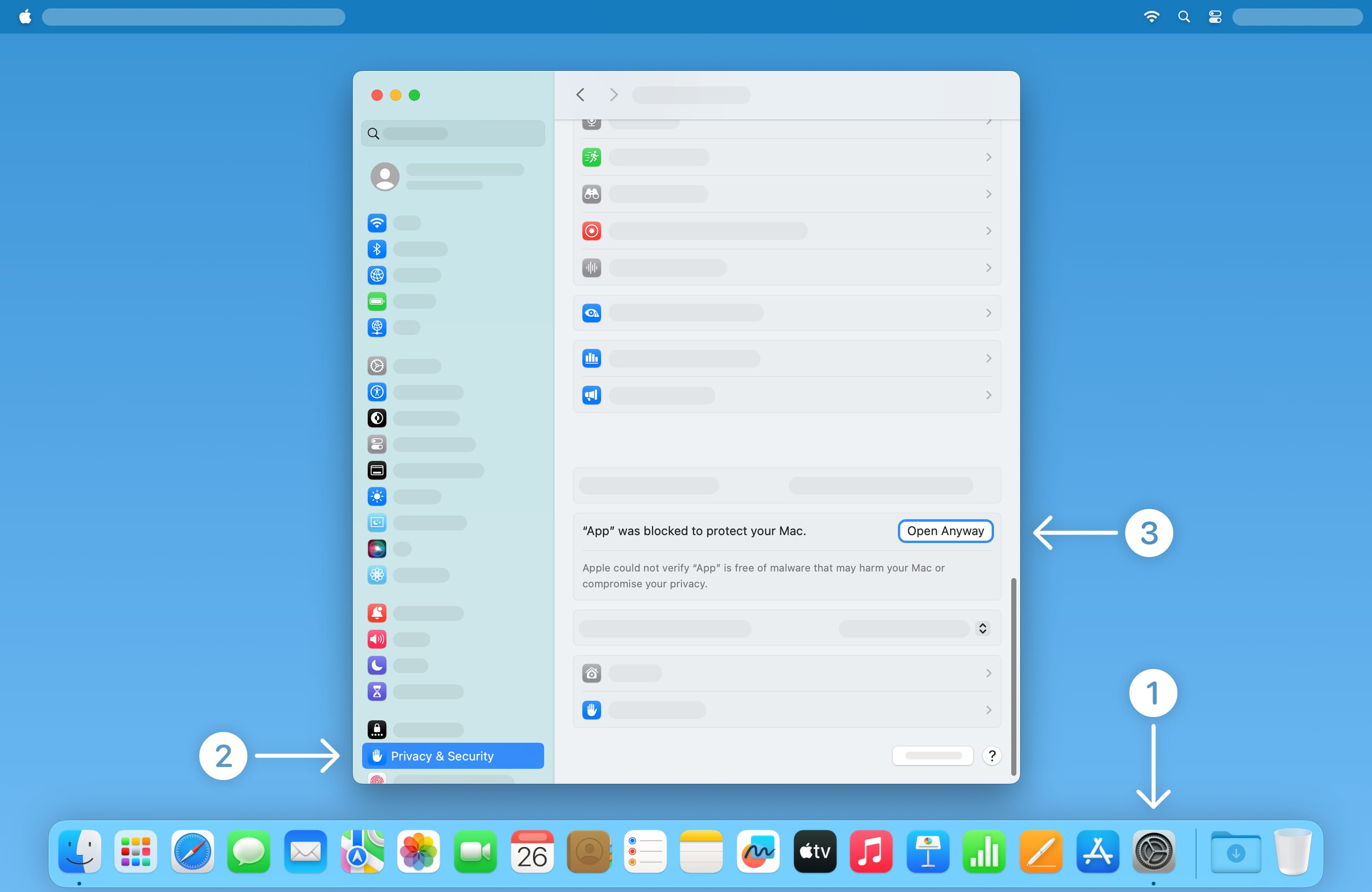
لن يؤدي الأثر الرجعي إلى الإضرار بجهاز Mac الخاص بك. يظهر هذا التنبيه فقط لأنه لم يتم توثيق الأثر الرجعي. Retroactive هو برنامج مفتوح المصدر، لذا يمكنك دائمًا فحص كود المصدر الخاص به للتأكد من أنه آمن.
لقد تم إيقاف العمل بأثر رجعي، ولا يدعم نظام التشغيل macOS Sequoia أو الإصدارات الأحدث.
على macOS Sonoma، وmacOS Ventura، وmacOS Monterey، وmacOS Big Sur، وmacOS Catalina، يمكن لـ Retroactive فتح Aperture وiPhoto، أو تثبيت iTunes. اختر التطبيق الذي تريد تشغيله. إذا كنت تريد تشغيل تطبيقات متعددة من هنا، فاختر أيًا منها. سيكون بإمكانك دائمًا العودة إلى هذه الشاشة لاحقًا.
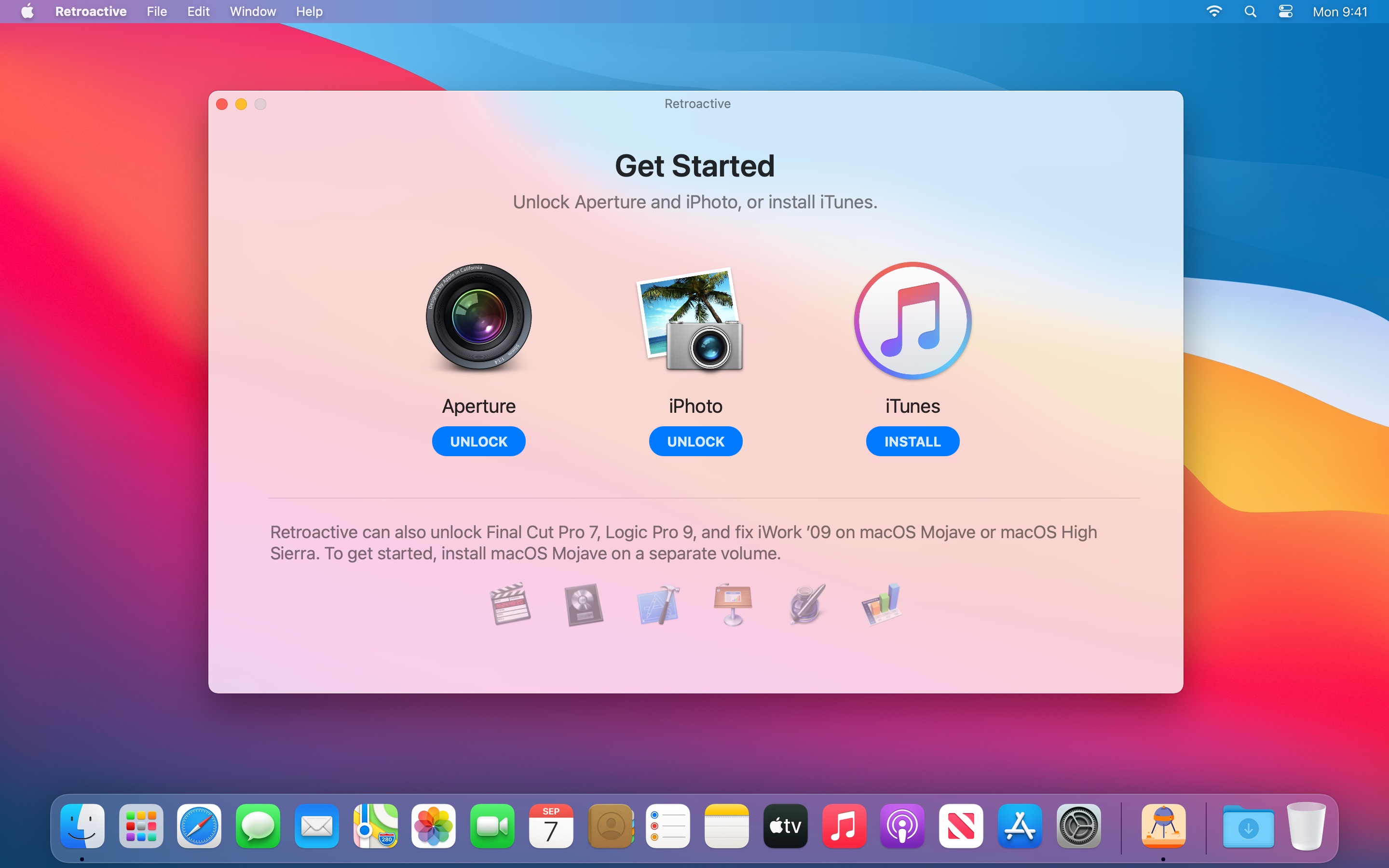
في نظامي macOS Mojave وmacOS High Sierra، يمكن لـ Retroactive أيضًا فتح Final Cut Pro 7 وLogic Pro 9 (تجريبي) وXcode 11.7 (يتطلب macOS Mojave) وإصلاح iWork '09.
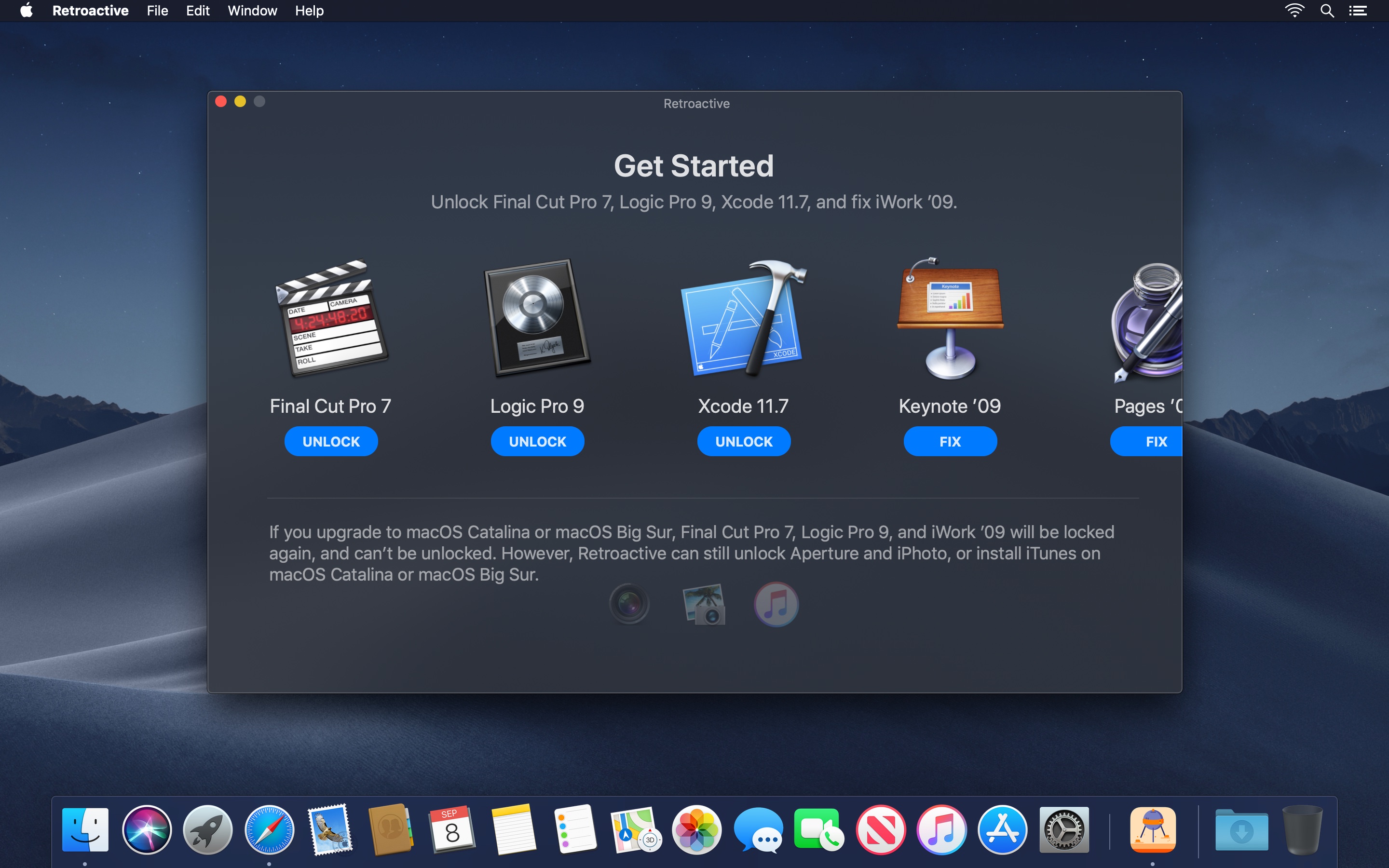
سأستخدم Aperture كمثال، ولكن نفس العملية تعمل أيضًا مع iPhoto وiTunes وFinal Cut Pro 7 وLogic Pro 9 وXcode 11.7 وiWork '09.
سيقوم برنامج Retroactive بفحص جهاز Mac الخاص بك تلقائيًا لتحديد موقع تثبيت Aperture أو iPhoto أو Final Cut Pro 7 أو Logic Pro 9 أو Xcode 11.7 أو iWork '09 الموجود. إذا كان Retroactive قد حدد بالفعل موقع التطبيق الذي ترغب في تشغيله، فانتقل إلى القسم التالي.
إذا لم يتمكن Retroactive من تحديد موقع التثبيت الحالي، فسيُطلب منك إما تنزيله من قائمة المشتريات في App Store، أو إعادة تثبيته من قرص DVD. يمكنك أيضًا العثور على التطبيق على جهاز Mac آخر تملكه، ثم قم بإسقاطه على جهاز Mac هذا، أو استعادة التطبيق من نسخة احتياطية على Time Machine.
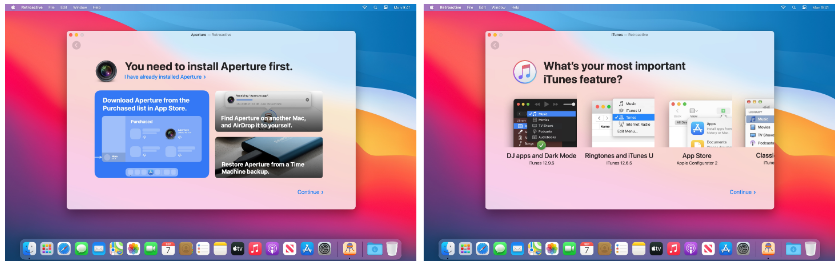
إذا اخترت iTunes، فسوف يسألك Retroactive عن الإصدار الذي تريد تثبيته، ثم يقوم تلقائيًا بتنزيله وتثبيته لك.
يدعم iTunes 12.9.5 الوضع الداكن ومعظم تطبيقات DJ.
يدعم iTunes 12.6.5 نغمات الرنين وiTunes U.
يتمتع iTunes 11.4 بمظهر كلاسيكي.
يدعم iTunes 10.7 CoverFlow.
إذا كنت لا تعرف الإصدار الذي تريد تثبيته، فاحتفظ بالإعداد الافتراضي وانقر فوق "متابعة".
لتثبيت التطبيق الذي اخترته أو تعديله، يتعين عليك المصادقة باستخدام كلمة مرور تسجيل الدخول الخاصة بك أولاً. انقر فوق "مصادقة"، وأدخل كلمة مرور تسجيل الدخول الخاصة بك.
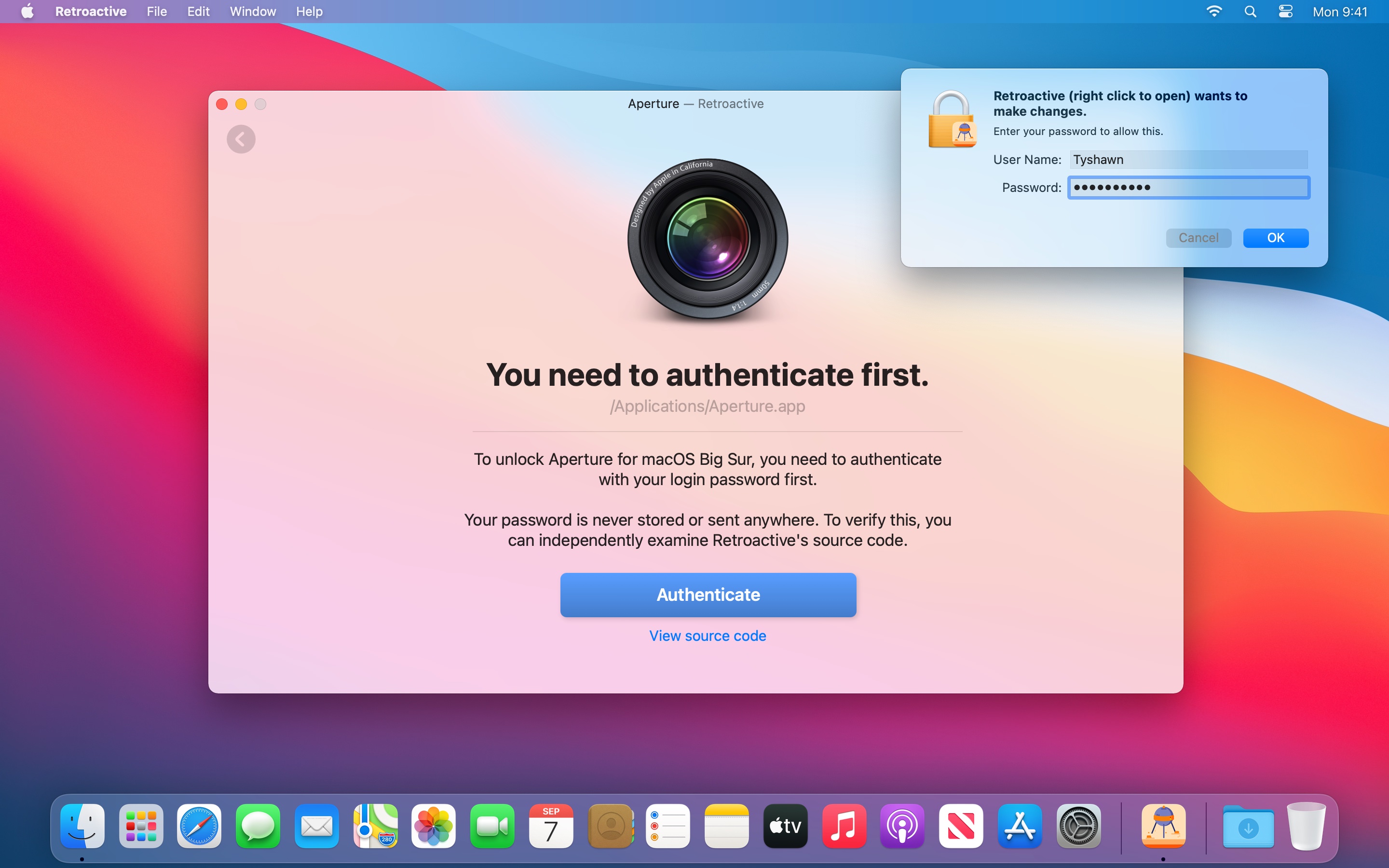
لا يتم تخزين كلمة المرور الخاصة بك أو إرسالها إلى أي مكان. للتحقق من ذلك، يمكنك عرض التعليمات البرمجية المصدر لـ Retroactive.
سيقوم التطبيق بأثر رجعي بتثبيت أو تعديل التطبيق الذي اخترته. يجب أن يستغرق تعديل التطبيق حوالي دقيقتين فقط.
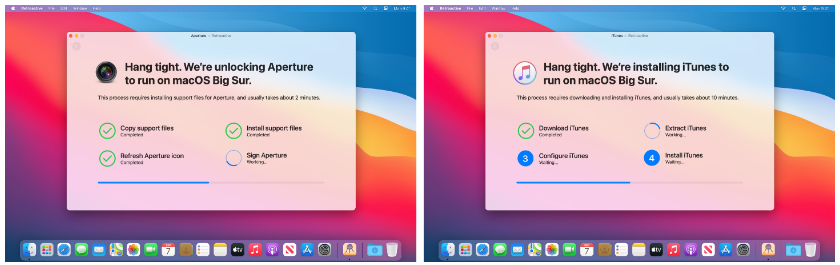
إذا اخترت تثبيت iTunes، فقد تستغرق هذه العملية وقتًا أطول.
اعتمادًا على الإصدار الذي اخترته، يمكن أن يستغرق الأمر ما بين 10 دقائق إلى ساعة.
من الطبيعي تمامًا أن تدور المراوح أثناء العملية.
إذا طلب Retroactive كلمة مرور تسجيل الدخول الخاصة بك مرة أخرى، فأعد إدخالها مرة أخرى.
إذا تعذر تثبيت iTunes 12.9.5، فحاول تثبيت iTunes 12.6.5.
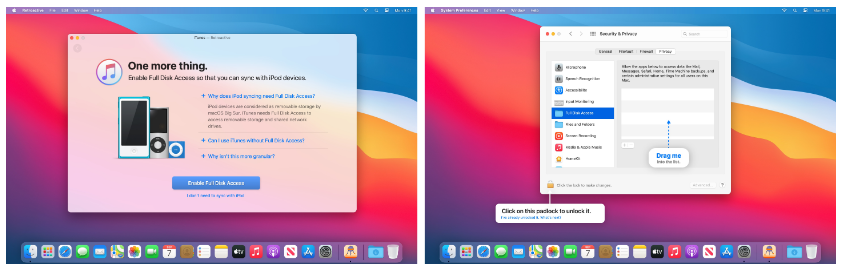
بعد تثبيت iTunes، سوف يسألك Retroactive عن مزامنة iPod. إذا كنت بحاجة إلى المزامنة مع أجهزة iPod، فانقر فوق "تمكين الوصول الكامل إلى القرص"، واتبع الإرشادات التي تظهر على الشاشة المقدمة من Retroactive.
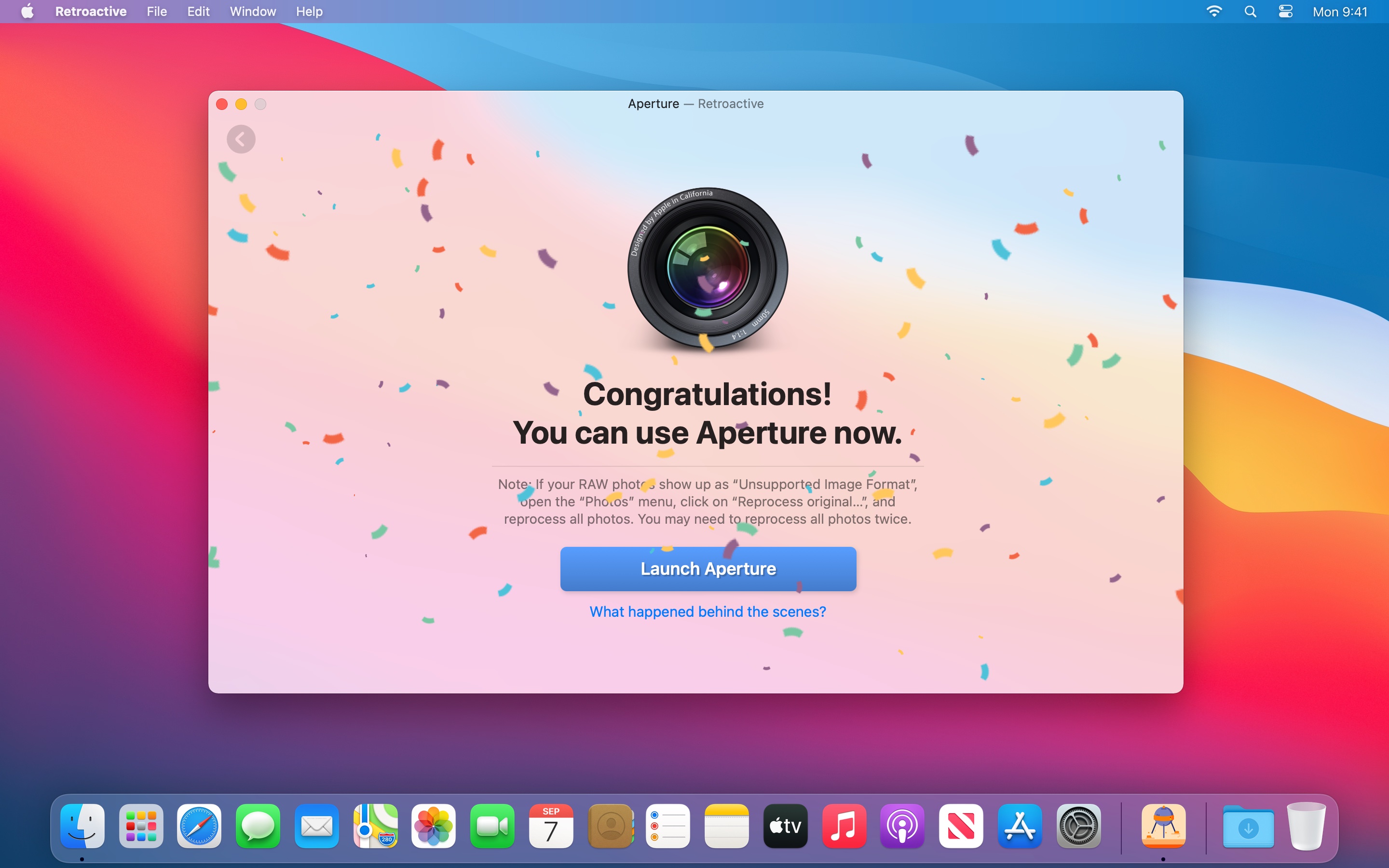
هذا كل شيء! يمكنك استخدام التطبيق الآن.
بعد تعديل التطبيق أو تثبيته بنجاح، يمكنك اللعب به بما يرضيك.
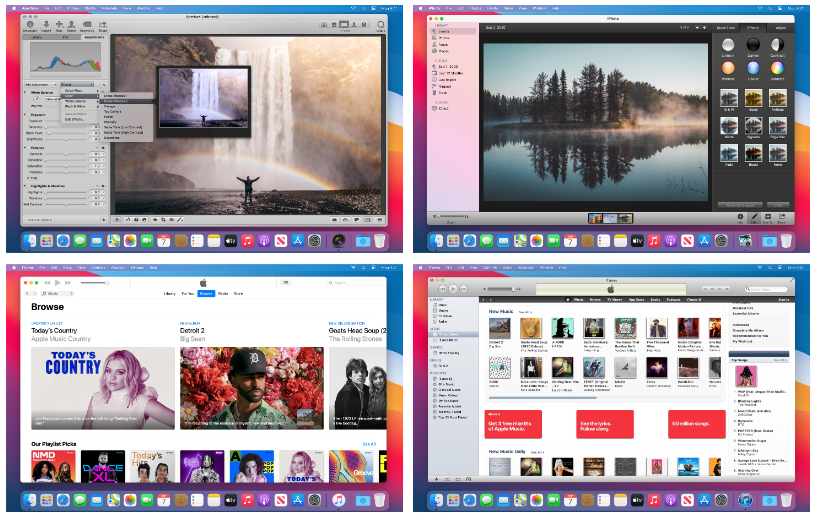
يجب أن تكون جميع ميزات Aperture متاحة باستثناء تشغيل مقاطع الفيديو وتصدير عروض الشرائح وتدفق الصور ومشاركة صور iCloud. إذا تعذر فتح صور RAW، فستحتاج إلى إعادة معالجتها.
يجب أن تكون جميع ميزات iPhoto متاحة باستثناء تشغيل مقاطع الفيديو وتصدير عروض الشرائح وتدفق الصور ومشاركة صور iCloud.
يجب أن تعمل جميع الميزات مع iTunes 12.9.5.
يجب أن تعمل معظم الميزات مع iTunes 12.6.5. استخدم iTunes 12.9.5 أو Finder لعمل نسخة احتياطية لجهازك بدلاً من ذلك. استخدم Apple Configurator 2 لتنزيل تطبيقات iOS على جهاز Mac الخاص بك.
قد يتعذر تشغيل الأفلام والبرامج التلفزيونية التي تم تنزيلها من iTunes Store في iTunes. قم بتنزيلها أو تشغيلها في تطبيق التلفزيون بدلاً من ذلك.
قد تعرض بعض مربعات الحوار في iTunes أيقونة iTunes مشطوبة. هذا أمر تجميلي بحت وليس له أي تأثير وظيفي.
يجب أن تعمل جميع ميزات Final Cut Pro 7.
دعم Logic Pro 9 تجريبي. قد ترى حالات تجميد وتعليق متكررة.
يجب أن تعمل معظم ميزات Xcode 11.7.
بعد إصلاح iWork '09، يجب أن تظهر عناصر التحكم في تنسيق النص ومحاذاة الفقرة في شريط التنسيق بشكل صحيح. لن تظهر أشرطة التمرير بعد الآن خلف لوحة المستند.
بعد إصلاح Keynote '09 بأثر رجعي، يمكنك تشغيل عروض الشرائح بشكل طبيعي.
بعد إصلاح الصفحات '09 بأثر رجعي، يجب أن تكون الكتابة والتمرير في الصفحات '09 أكثر استجابة.
إذا قمت بتوصيل جهاز Apple بجهاز Mac الخاص بك، ولم تشاهد أي شيء في iTunes، أو "الجهاز قيد الاستخدام من قبل مستخدم آخر على هذا الكمبيوتر":
افصل الجهاز عن جهاز Mac الخاص بك، ولكن أبقِ iTunes مفتوحًا.
انقر على أيقونة Spotlight (العدسة المكبرة) في شريط القائمة.
اكتب "Terminal" ثم اضغط على "رجوع" لفتح تطبيق Terminal.
أدخل killall AMPDevicesAgent في النافذة الطرفية، ثم اضغط على "رجوع".
قم بتوصيل جهاز Apple مرة أخرى بجهاز Mac الخاص بك.
إذا قمت بتوصيل جهاز Apple بجهاز Mac الخاص بك، وظهرت لك رسالة "يتعذر على iTunes قراءة محتويات الجهاز. انتقل إلى علامة التبويب "الملخص" في تفضيلات الجهاز وانقر فوق "استعادة" لاستعادة هذا الجهاز إلى إعدادات المصنع":
ربما تكون قد قمت بتثبيت iTunes بالإصدار Retroactive 1.4 أو إصدار سابق.
بمجرد إعادة تثبيت iTunes باستخدام أحدث إصدار من Retroactive، من المفترض أن يتمكن iTunes من قراءة محتويات جهازك كما هو متوقع.
في نهاية عملية التثبيت، سوف يسألك Retroactive عن مزامنة iPod. إذا كنت بحاجة إلى المزامنة مع أجهزة iPod، فانقر فوق "تمكين الوصول الكامل إلى القرص".
إذا حاولت تمكين VoiceOver لجهاز iPod shuffle، ولكنك ترى "تعذر على iTunes تثبيت مجموعة VoiceOver. حدث خطأ غير معروف (1701)":
قم بتنزيل برنامج تثبيت VoiceOver 1.4.2 مباشرة هنا.
قم بتثبيت ملف VoiceOver.pkg الذي تم تنزيله.
قم بإنهاء iTunes وإعادة فتحه.
بدءًا من أبريل 2020، ستحتاج إلى استخدام Apple Configurator 2 لتنزيل تطبيقات iOS على جهاز Mac الخاص بك.
إذا قمت بتثبيت تحديث Apple Pro Video Formats من Software Update، فقد تحتاج إلى اتباع هذه الإرشادات لإعادة تمكين Final Cut Pro 7.
في Aperture، إذا ظهرت صور RAW الخاصة بك على أنها " تنسيق صورة غير مدعوم "، فافتح قائمة " الصور "، وانقر على " إعادة معالجة الصورة الأصلية... "، وأعد معالجة جميع الصور. بعد إعادة معالجة صور RAW، ستتمكن من معاينتها وتعديلها كما كان من قبل.
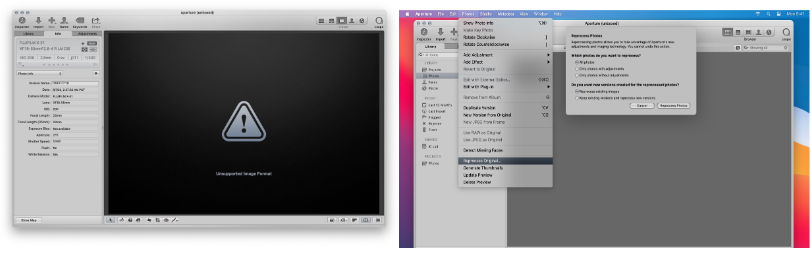
نصيحة:
إذا استمرت بعض صور RAW في الظهور على هيئة " تنسيق صورة غير مدعوم " بعد إعادة المعالجة، فكرر العملية المذكورة أعلاه لإعادة معالجة جميع الصور مرة أخرى. بمعنى آخر، قد تحتاج إلى إعادة معالجة جميع الصور مرتين.
إذا لم يكن لديك جهاز Mac تم إصداره قبل أواخر عام 2019، فلا يزال بإمكانك تثبيت Final Cut Pro 7 في VMware Fusion لتصدير مشاريع Final Cut Pro 7 الحالية إلى ملفات XML. يتيح ذلك لـ SendToX وDaVinci Resolve وMedia Composer وPremiere Pro فتحها.
قم بتثبيت جهاز macOS Mojave الظاهري باستخدام VMware Fusion. برامج الأجهزة الافتراضية الأخرى، مثل Parallels Desktop، غير مدعومة ولن تعمل.
بعد تثبيت برنامج تثبيت Final Cut Studio في VMware Fusion، انقر بزر الماوس الأيمن فوق Install Final Cut Studio.pkg > Show Original، ثم انسخ FinalCutStudio.mpkg and Packages إلى سطح مكتب VMware Fusion
انقر بزر الماوس الأيمن على FinalCutStudio.mpkg المنسوخ > إظهار محتويات الحزمة > الموارد
انقر بزر الماوس الأيمن على Requirements Checker.app > إظهار محتويات الحزمة > المحتويات > الموارد
حذف minsys.plist
انقر نقرًا مزدوجًا على FinalCutStudio.mpkg المعدل لبدء التثبيت
استخدم بأثر رجعي كالمعتاد
لاستخدام ميزات التحرير مثل المخطط الزمني والمعاينة، قم بتثبيت macOS Mojave على جهاز Mac حقيقي أقدم تم إصداره قبل أواخر عام 2019، ثم قم بتشغيل Retroactive كالمعتاد.
إذا منعك GateKeeper من تشغيل الإصدارات المعدلة من التطبيق الذي اخترته، فقم بتعطيل GateKeeper مؤقتًا في الوحدة الطرفية باستخدام sudo spctl --master-disable .
لمعرفة المزيد حول كيفية عمل Retroactive، قم بالتعمق في التقنية.